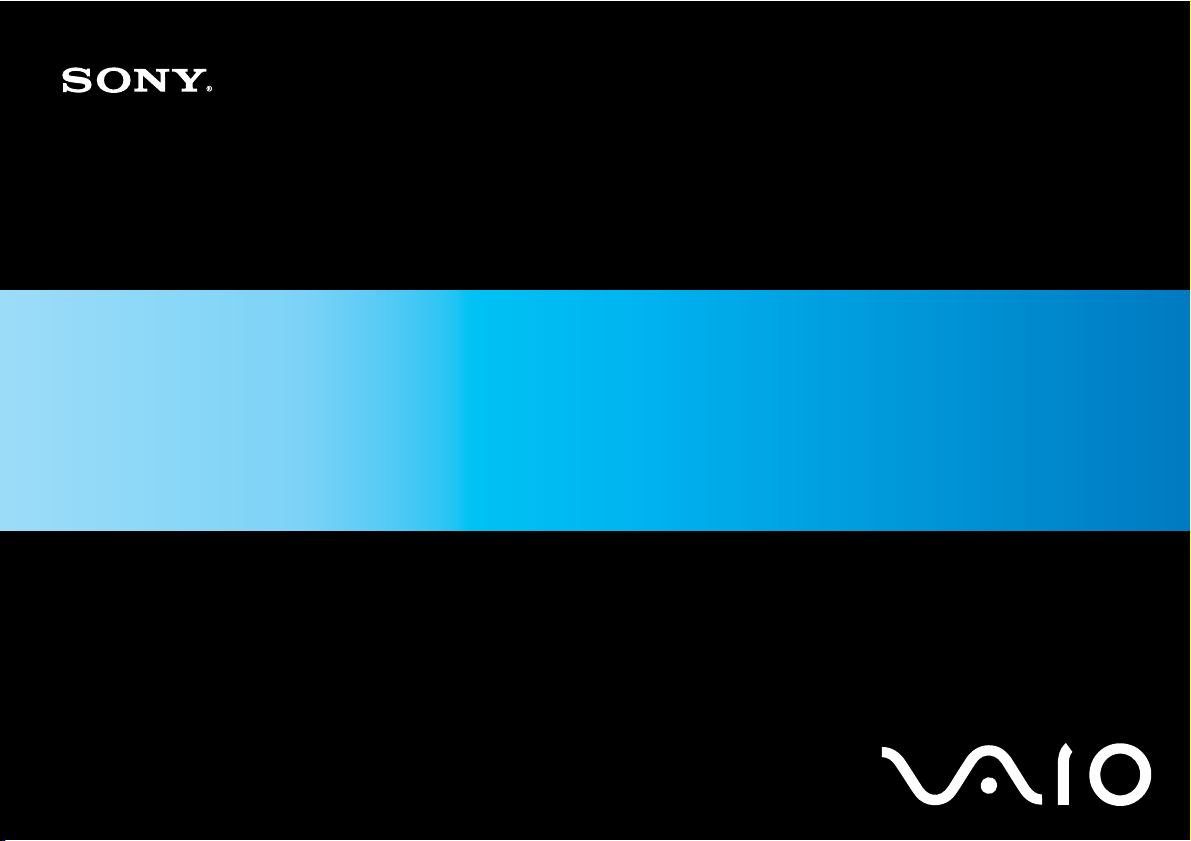
Руководство пользователя
Персональный компьютер
Серия VGN-SZ
N
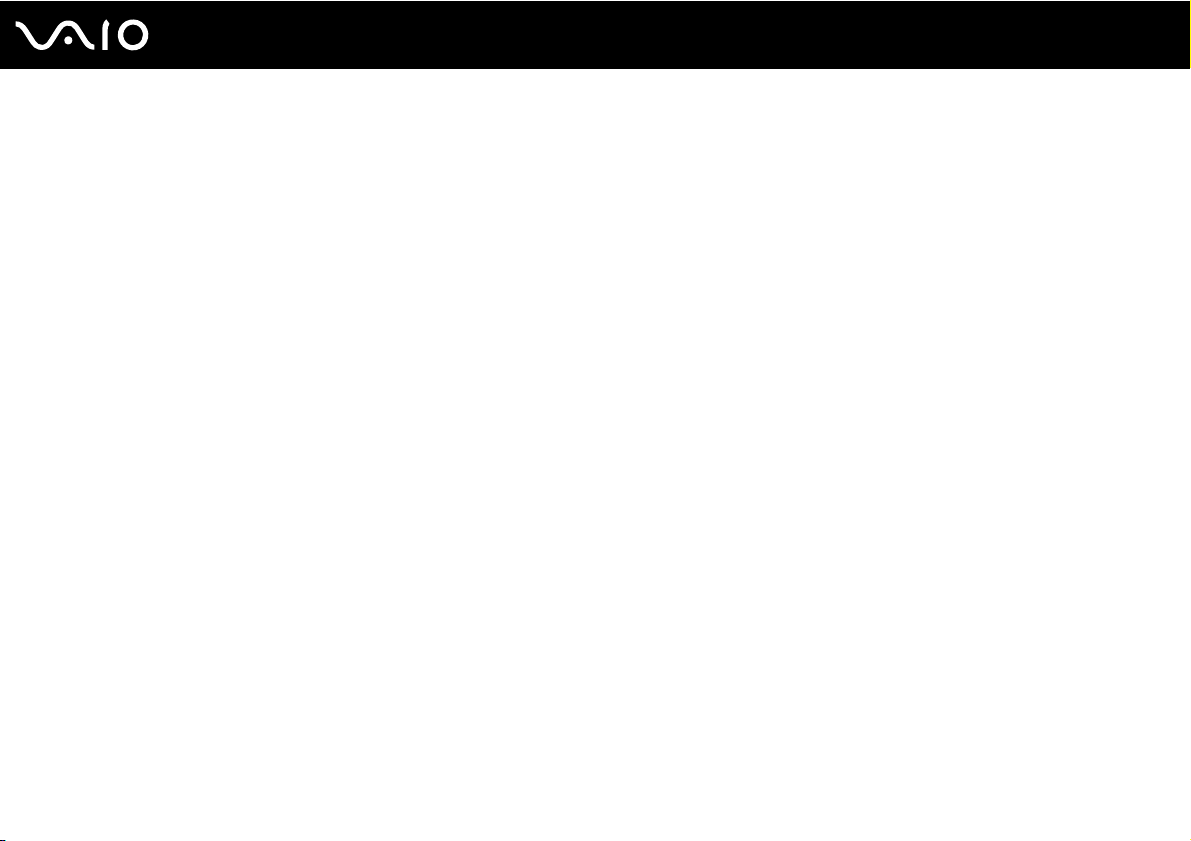
Содержание
Подготовка к использованию.........................................................................................................................................6
Уведомление ..............................................................................................................................................................7
Документация.............................................................................................................................................................8
Требования эргономики ..........................................................................................................................................12
Начало работы ...............................................................................................................................................................14
Расположение органов управления и портов .......................................................................................................15
Индикаторы..............................................................................................................................................................21
Подключение источника питания ..........................................................................................................................23
Использование аккумулятора ................................................................................................................................24
Безопасное выключение компьютера ...................................................................................................................29
Использование компьютера VAIO................................................................................................................................30
Использование клавиатуры ....................................................................................................................................31
Использование сенсорной панели .........................................................................................................................33
Использование клавиш специальных функций ....................................................................................................34
Использование встроенной камеры MOTION EYE ...............................................................................................35
Использование дисковода компакт-дисков .........................................................................................................36
Использование карт PC Card .................................................................................................................................45
Использование модуля ExpressCard......................................................................................................................48
Использование карт памяти Memory Stick ............................................................................................................52
Использование других карт памяти.......................................................................................................................58
Использование сети Интернет ...............................................................................................................................61
2
nN

3
nN
Использование беспроводной локальной сети WLAN .........................................................................................63
Использование функции Bluetooth .........................................................................................................................70
Использование периферийных устройств...................................................................................................................77
Подсоединение установочной станции .................................................................................................................78
Подсоединение внешних громкоговорителей.......................................................................................................87
Подсоединение внешнего монитора......................................................................................................................88
Выбор режимов отображения ................................................................................................................................92
Использование функции «Несколько мониторов»...............................................................................................94
Подсоединение внешнего микрофона...................................................................................................................96
Подсоединение USB-устройства............................................................................................................................97
Подсоединение принтера .....................................................................................................................................100
Подсоединение устройства i.LINK .......................................................................................................................101
Подсоединение к локальной сети........................................................................................................................103
Индивидуальная настройка компьютера VAIO.........................................................................................................105
Выбор режимов эксплуатации..............................................................................................................................106
Установка пароля ..................................................................................................................................................107
Использование аутентификации по отпечаткам пальцев.................................................................................114
Безопасности Trusted Platform Module (TPM) ......................................................................................................140
Настройка компьютера с помощью приложения VAIO Control Center..............................................................147
Использование энергосберегающих режимов ....................................................................................................148
Управление электропитанием с помощью приложения VAIO Power Management..........................................153
Настройка конфигурации модема........................................................................................................................156
Защита жесткого диска ........................................................................................................................................158
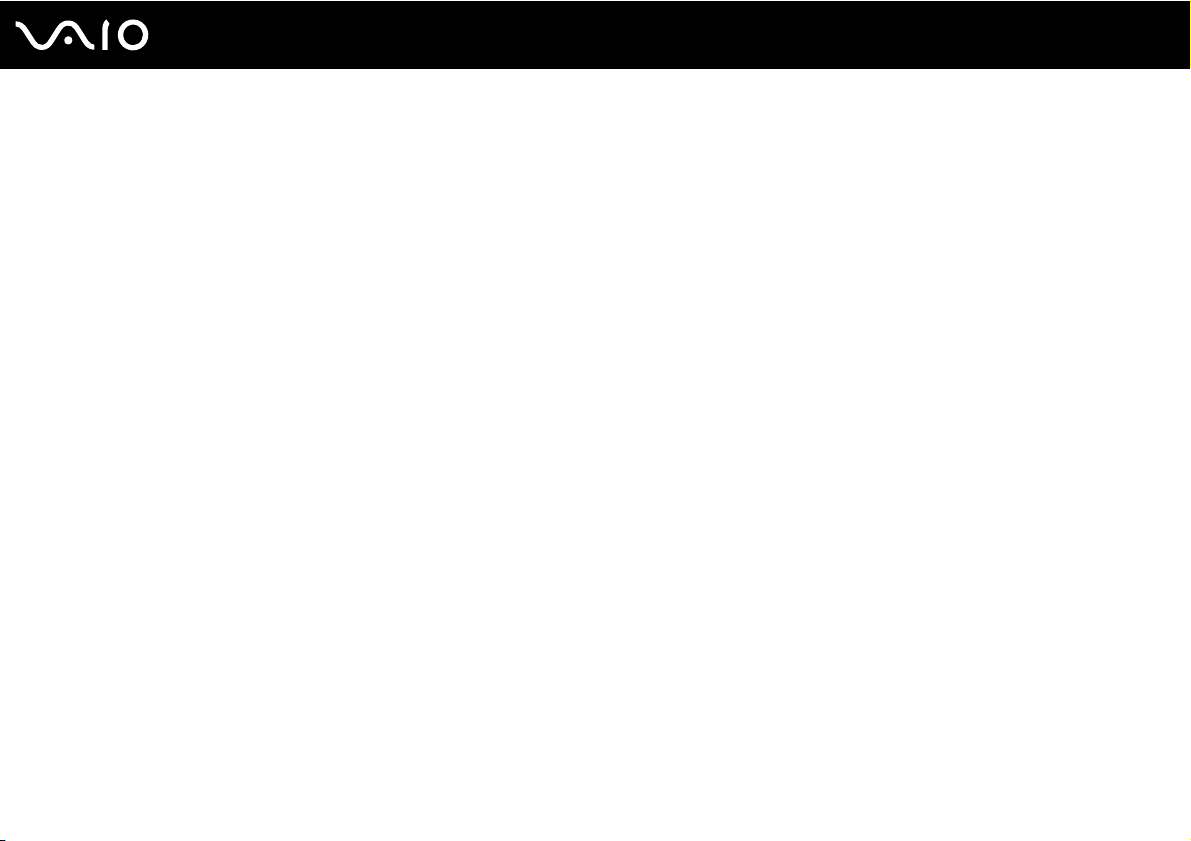
4
nN
Модернизация компьютера VAIO...............................................................................................................................159
Добавление и извлечение модулей памяти ........................................................................................................160
Меры предосторожности ............................................................................................................................................167
При работе с ЖК-дисплеем ..................................................................................................................................168
При использовании источника питания...............................................................................................................169
При работе с компьютером...................................................................................................................................170
При использовании встроенной камеры MOTION EYE......................................................................................172
При работе с дискетами........................................................................................................................................173
При работе с компакт-дисками ............................................................................................................................174
При использовании аккумулятора .......................................................................................................................175
При использовании наушников ............................................................................................................................176
При работе с картами памяти Memory Stick........................................................................................................177
При работе с жестким диском..............................................................................................................................178
При работе с адаптером карты памяти ...............................................................................................................179
Устранение неполадок ................................................................................................................................................180
Компьютер..............................................................................................................................................................182
Безопасность системы ..........................................................................................................................................189
Аккумулятор...........................................................................................................................................................190
Встроенная камера MOTION EYE ........................................................................................................................192
Интернет.................................................................................................................................................................195
Работа в сети .........................................................................................................................................................197
Технология Bluetooth .............................................................................................................................................201
Оптические диски..................................................................................................................................................207
Дисплей...................................................................................................................................................................211
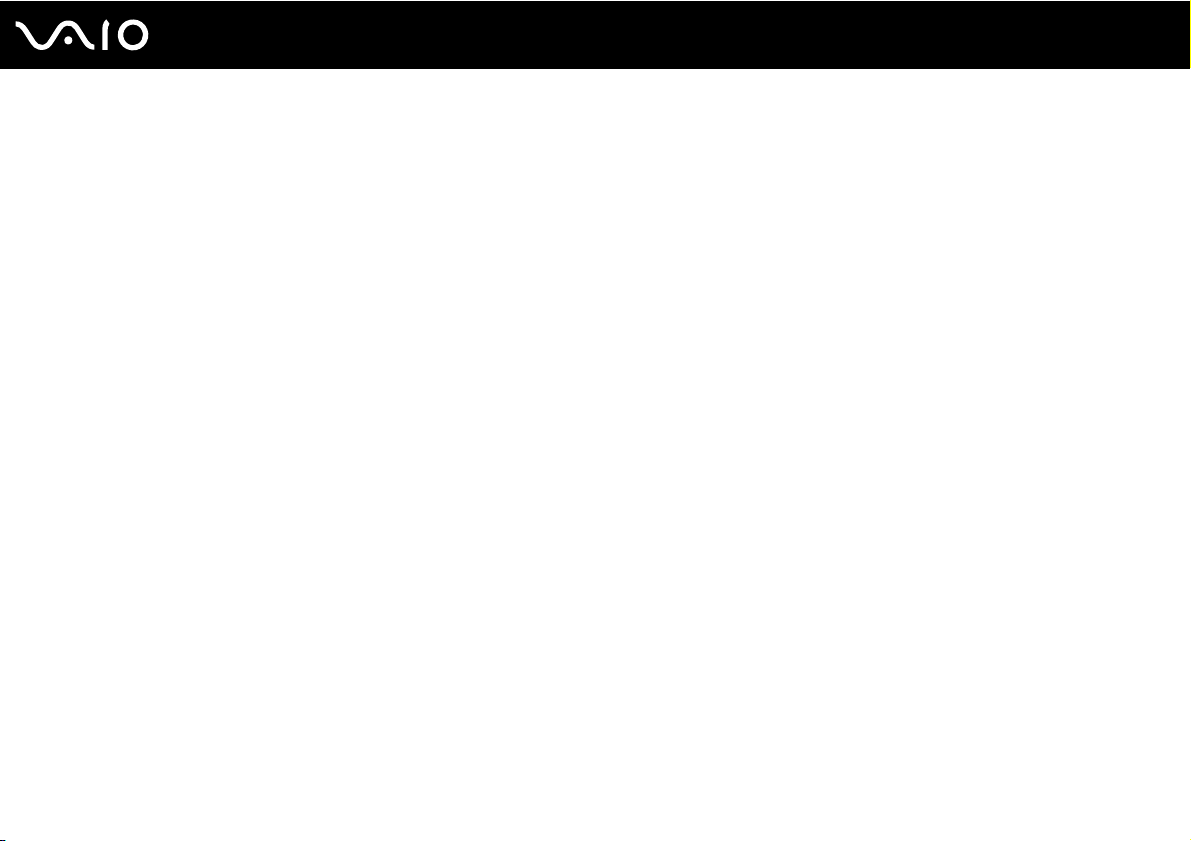
5
nN
Печать.....................................................................................................................................................................214
Микрофон ...............................................................................................................................................................215
Мышь.......................................................................................................................................................................216
Громкоговорители..................................................................................................................................................217
Сенсорная панель..................................................................................................................................................218
Клавиатура .............................................................................................................................................................219
Гибкие диски ..........................................................................................................................................................220
Карты PC Card .......................................................................................................................................................221
Аудио/видео ...........................................................................................................................................................223
Карта памяти Memory Stick...................................................................................................................................224
Периферийные устройства ...................................................................................................................................226
Установочная станция...........................................................................................................................................227
Техническая поддержка .............................................................................................................................................228
Информация о технической поддержке Sony ....................................................................................................228
Электронная поддержка ......................................................................................................................................229
Торговые марки .....................................................................................................................................................231
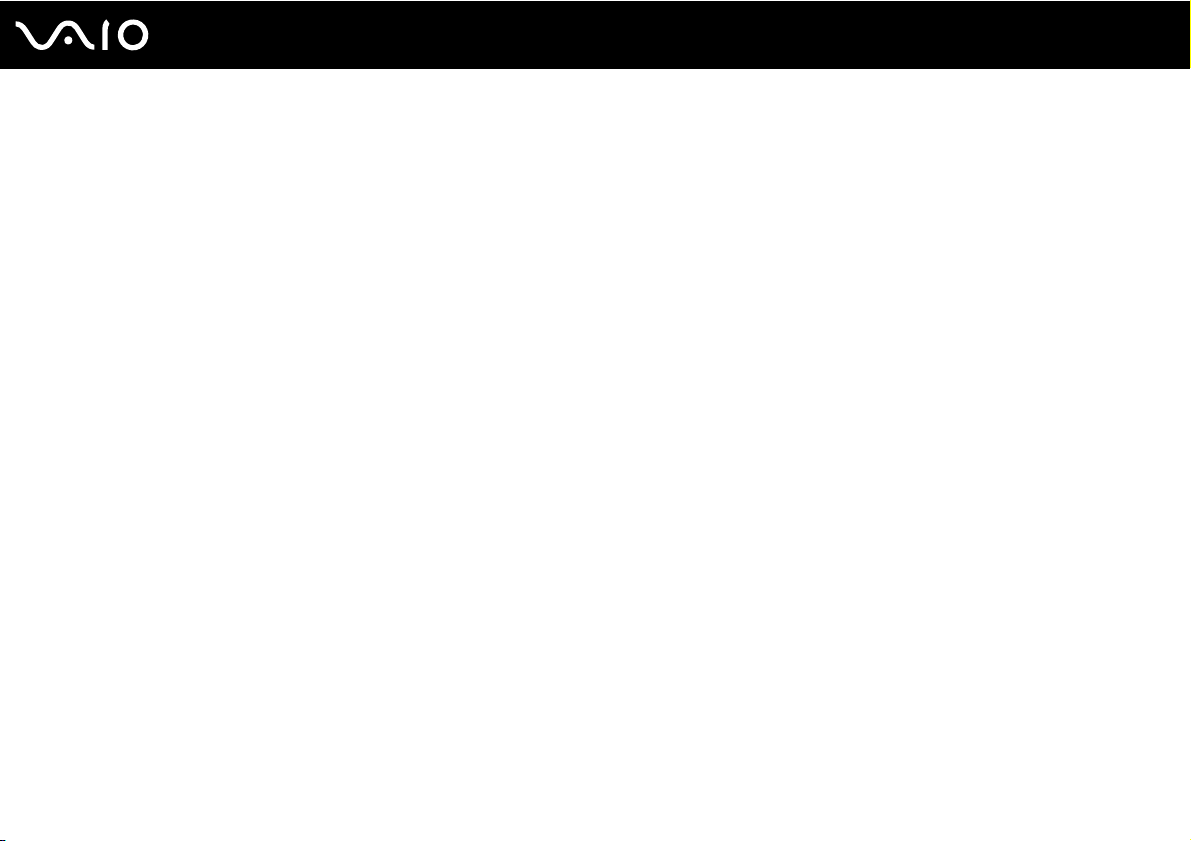
nN
Подготовка к использованию
Подготовка к использованию
Поздравляем с приобретением компьютера Sony VAIO®! Добро пожаловать в интерактивное Руководство
пользователя. Sony создает современные персональные компьютеры, которые объединяют в себе передовые
технологии в области аудио- и видеозаписи, вычислительной техники и коммуникаций.
!
Внешний вид, представленный на иллюстрациях в данном руководстве, может незначительно отличаться от реального
компьютера.
6
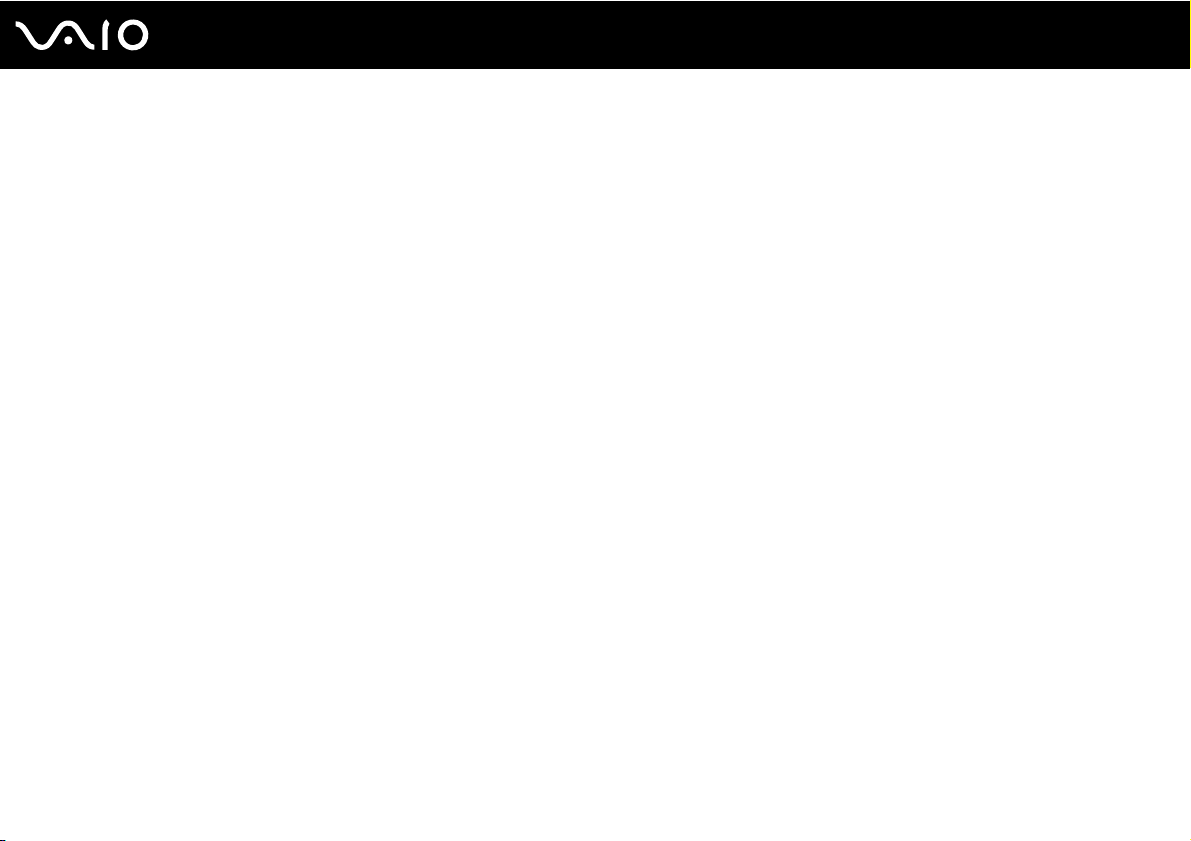
7
nN
Подготовка к использованию
Уведомление
© 2007 Sony Corporation. Все права защищены.
Воспроизведение, перевод и преобразование в любую доступную для аппаратного считывания форму настоящего
руководства и упомянутого в нем программного обеспечения (как полностью, так и частично) без предварительного
письменного разрешения запрещается.
Sony Corporation не дает никаких гарантий в отношении настоящего руководства, программного обеспечения и иной
информации, содержащейся в данном документе, и настоящим явно отказывается от каких-либо подразумеваемых
гарантийных обязательств, гарантий коммерческой пригодности или соответствия каким-либо конкретным целям
для данного руководства, программного обеспечения и прочей информации. Ни при каких обстоятельствах Sony
Corporation не несет ответственности за случайный, воспоследовавший и иной ущерб, вызванный
правонарушением, контрактом или иной причиной и возникший в результате использования или связанный
с использованием настоящего руководства, программного обеспечения и прочей информации, содержащейся
в этом документе, или проистекающий из использования таковой.
В настоящем руководстве символы ™ или ® не указаны.
Sony Corporation оставляет за собой право на любые изменения настоящего руководства и содержащейся в нем
информации в любое время без уведомления. Использование программного обеспечения, рассматриваемого
в руководстве, регламентируется условиями отдельного лицензионного пользовательского соглашения.
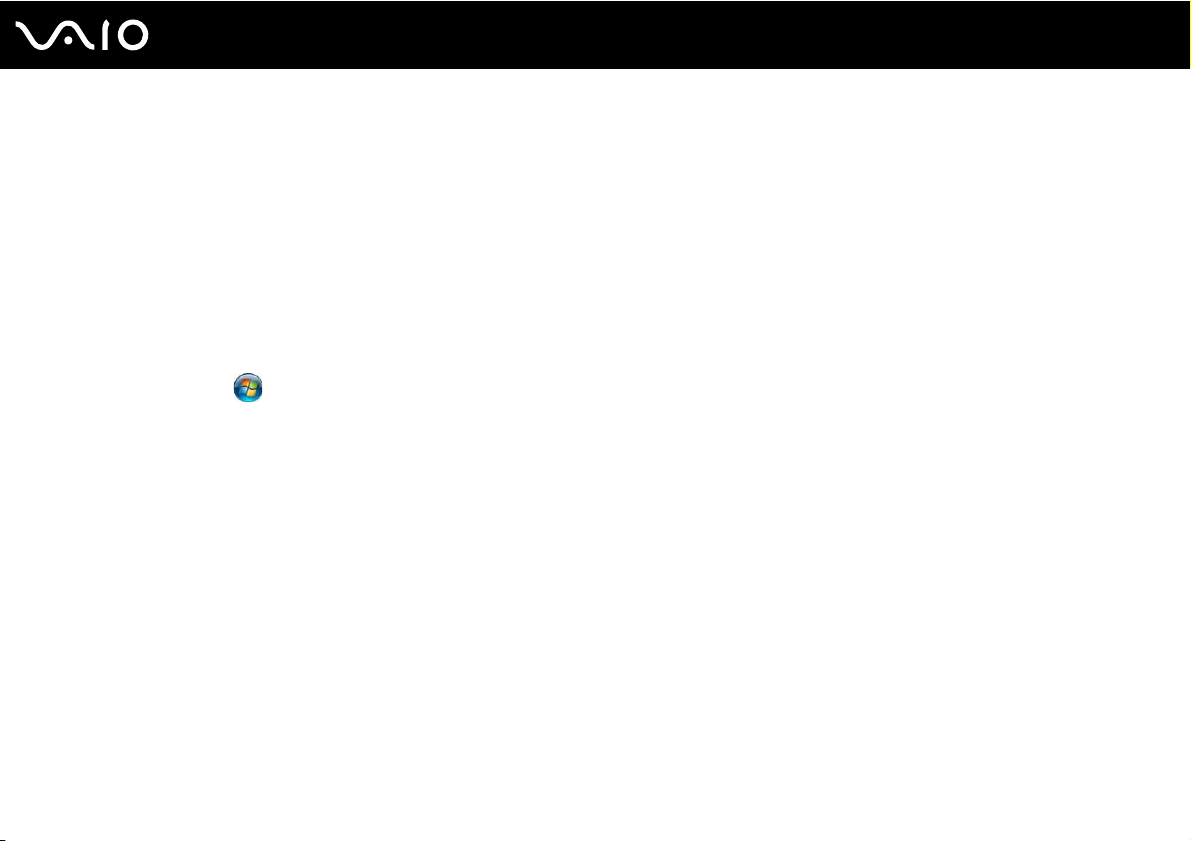
nN
Подготовка к использованию
Документация
Документация для данного компьютера VAIO содержит печатные документы и электронные руководства
пользователя.
Руководства представлены в формате PDF, который очень удобен для просмотра и печати.
Портал My Club VAIO — отличная возможность для начала работы с компьютером: полный набор всех функций,
необходимых для эффективной работы компьютера.
Руководства пользователя находятся в разделе Documentation, к которому можно обратиться, выбрав значок
VAIO Documentation рабочем столе, или выполнив следующие действия:
1 Нажмите Пуск , Все программы, My Club VAIO.
2 Щелкните мышью значок Documentation.
3 Выберите руководство, которое требуется просмотреть.
✍
Руководства пользователя можно найти вручную, выбрав Компьютер > VAIO (C:) (Ваш диск C) > Documentation >
Documentation и открыв папку, соответствующую необходимому языку.
В комплекте может быть отдельный диск с документацией на прилагаемые аксессуары.
8
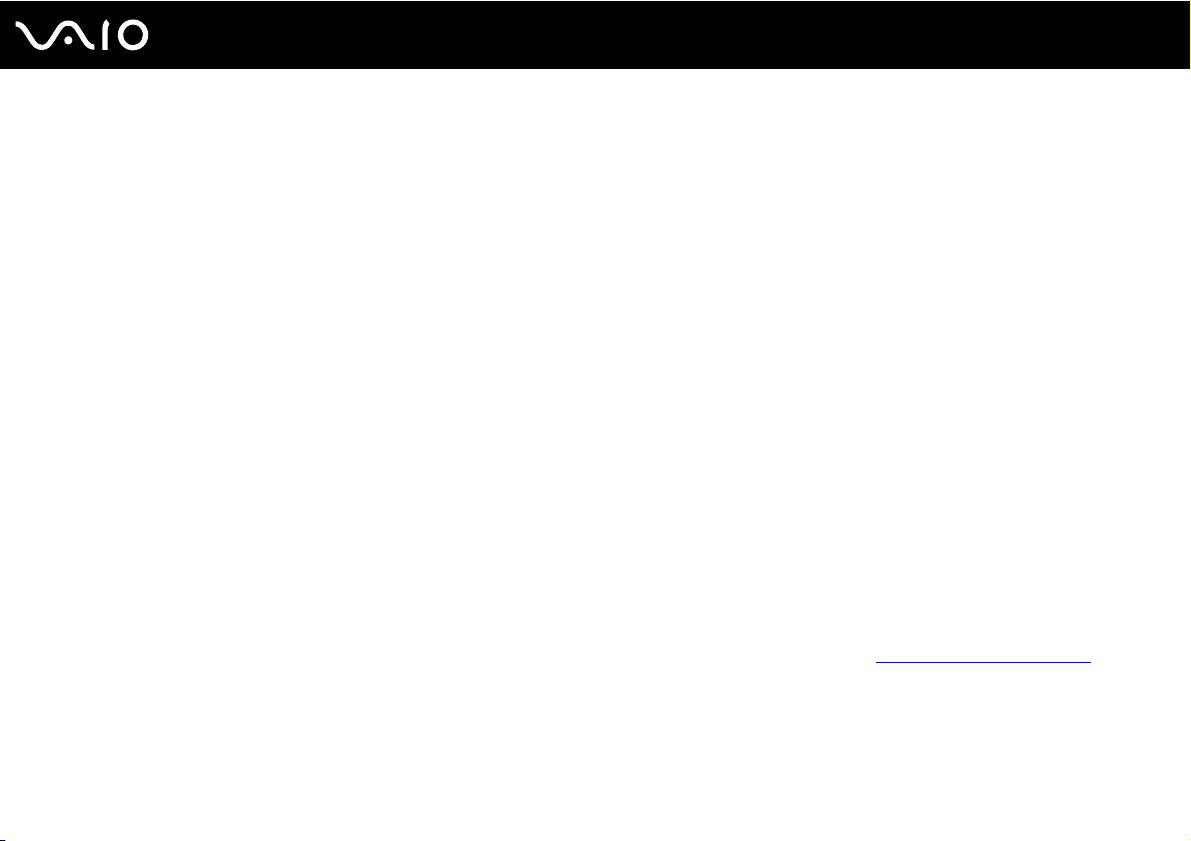
9
nN
Подготовка к использованию
Печатная документация
❑ Плакат по настройке — содержит описание процесса запуска, от распаковки до включения компьютера VAIO.
❑ Руководство по устранению неисправностей — содержит описание процедур устранения наиболее
распространенных неполадок.
❑ Руководство по восстановлению системы — содержит описание способов создания резервной копии
данных, восстановления системы и устранения неполадок в работе компьютера.
❑ Брошюры, содержащие следующую информацию: условия Гарантии Sony, Правила по технике безопасности,
Правила эксплуатации модема, Правила эксплуатации беспроводной сети, Правила эксплуатации
Bluetooth, Соглашение с конечным пользователем и информацию о Службе поддержки.
Электронная документация
❑ Руководство пользователя (данное руководство) — содержит описание функций компьютера. В нем также
содержится информация о программах, поставляемых вместе с компьютером, и информация об устранении
наиболее распространенных неполадок.
❑ Спецификации — раздел Спецификации содержит интерактивные документы, описывающие аппаратную
и программную конфигурацию компьютера VAIO.
Для перехода в раздел Спецификации:
1 Установите соединение с Интернет.
2 Перейдите на Web-узел интерактивной поддержки корпорации Sony по адресу http://www.vaio-link.com/
.
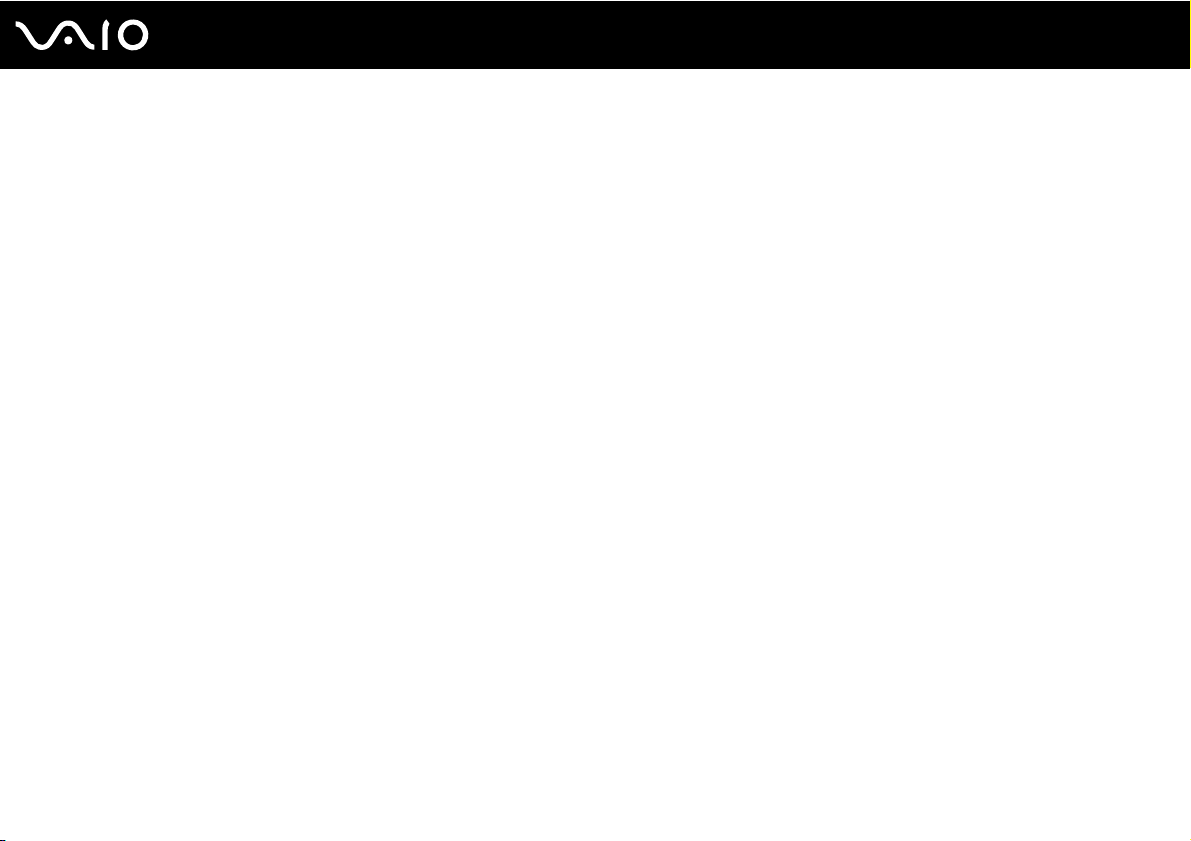
10
nN
Подготовка к использованию
My Club VAIO
В разделе My Club VAIO находится:
Раздел Documentation, который содержит:
❑ Руководство пользователя. Это руководство содержит подробную информацию о функциях компьютера
и приемах безопасной и надежной работы с ними, а также о подсоединении периферийных устройств и т.д.
❑ Help & Training. Это — портал Центр справки и поддержки VAIO.
❑ Важные сведения о компьютере в форме уведомлений и сообщений.
В разделе My Club VAIO вы также найдете следующую информацию:
❑ Accessories
Требуется расширить возможности компьютера? Щелкните мышью этот значок для просмотра информации
о совместимых дополнительных устройствах.
❑ Software
Требуются новые возможности? Щелкните мышью этот значок для обзора программного обеспечения
и ознакомления с возможностями обновления.
❑ Wallpapers
Щелкните мышью этот значок для просмотра информации о наиболее популярных фоновых рисунках Sony
и Club VAIO.
❑ Links
Щелкните мышью этот значок для просмотра информации о наиболее популярных web-узлах Sony и Club VAIO.
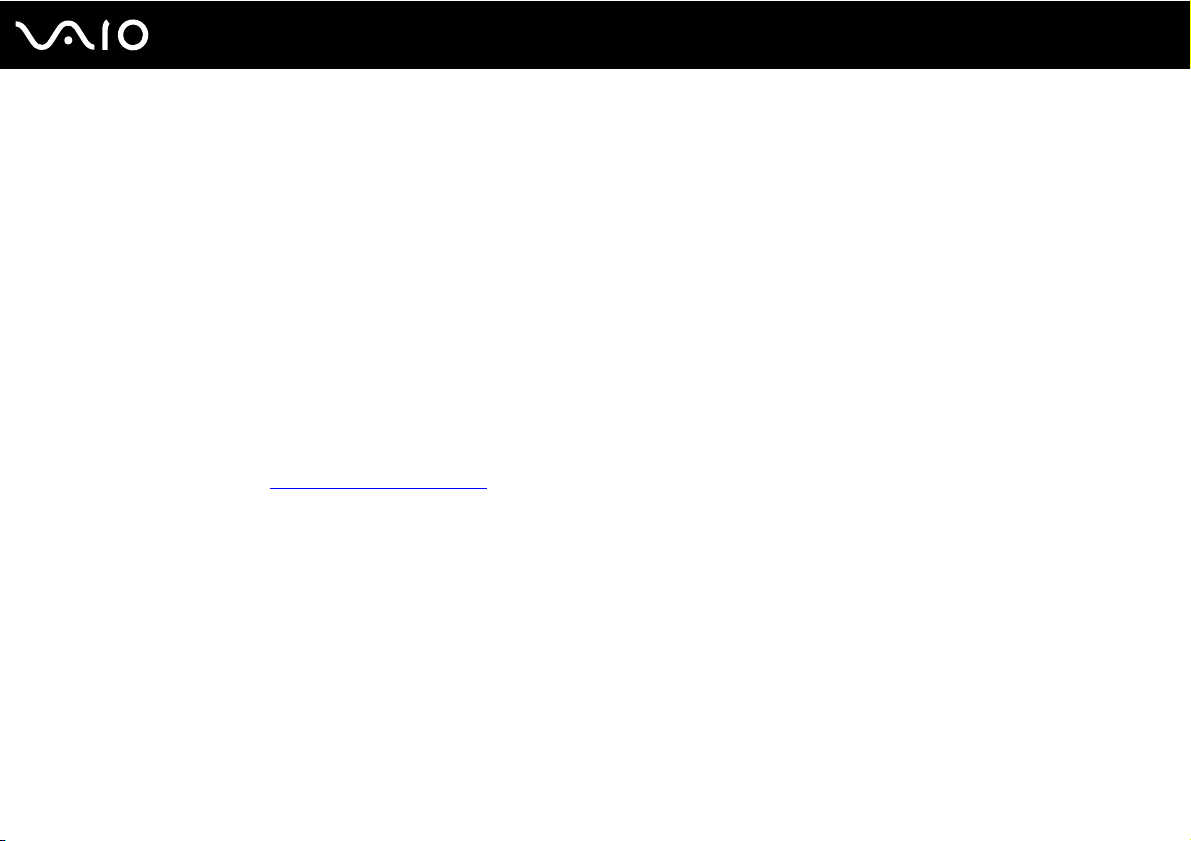
11
nN
Подготовка к использованию
Центр справки и поддержки Windows
Центр справки и поддержки Windows — это обширный ресурс, содержащий практические советы, учебные
пособия и наглядные примеры, которые помогут вам в изучении и использовании компьютера.
Для просмотра справочных ресурсов Windows (включая ресурсы в сети Интернет) пользуйтесь функцией поиска,
указателем и содержанием.
Для доступа к Центру справки и поддержки Windows нажмите кнопку Пуск и выберите Центр справки
и поддержки. Или откройте Центр справки и поддержки Windows нажатием клавиши F1, одновременно
удерживая нажатой клавишу Microsoft Windows.
Другие источники информации
❑ Сведения о функциях и устранению неполадок при работе с различными приложениями можно найти в файлах
интерактивной справки этих приложений.
❑ Посетите web-узел http://www.club-vaio.com
обеспечению VAIO.
для просмотра интерактивных учебных пособий по программному
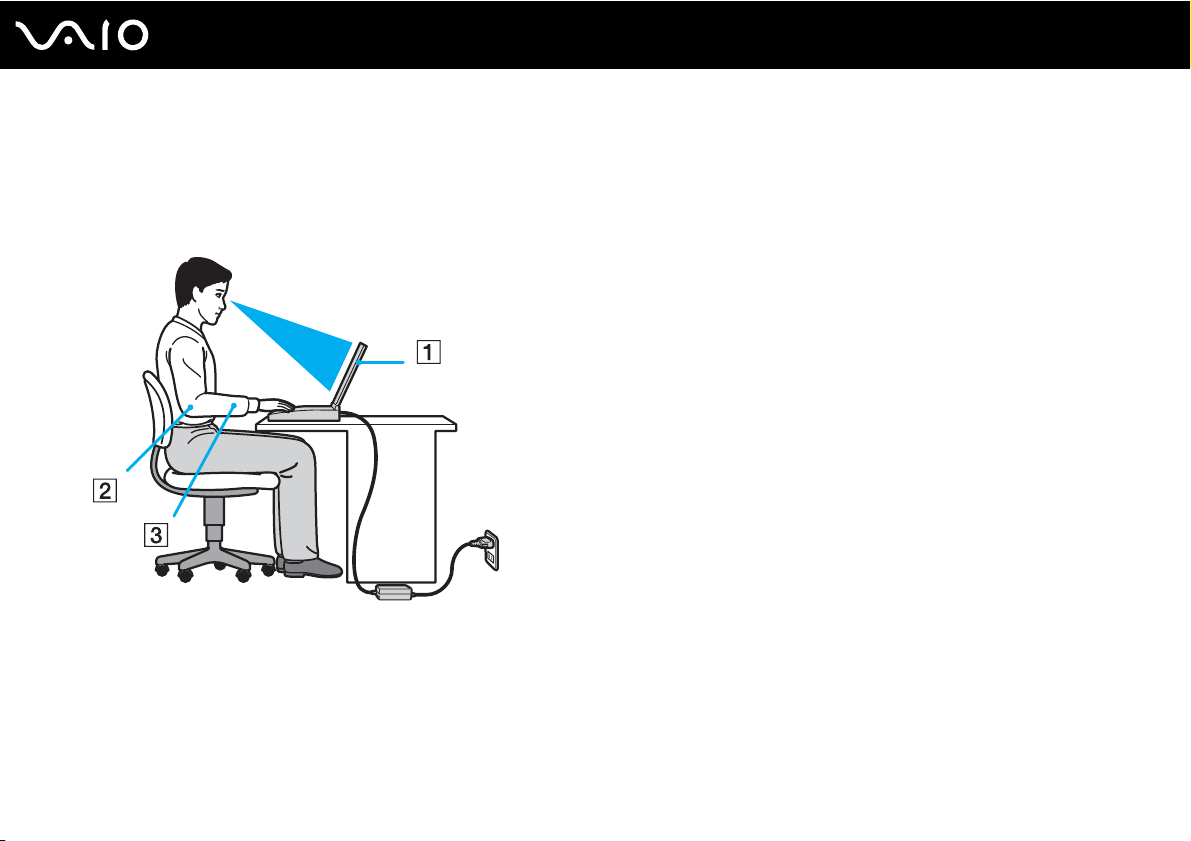
Подготовка к использованию
Требования эргономики
Данный компьютер является портативным устройством, которое применяется в различных условиях. По
возможности постарайтесь учитывать приведенные ниже рекомендации по эргономике как при работе
в стационарных условиях, так при использовании компьютера как портативного устройства.
12
nN
❑ Расположение компьютера – располагайте компьютер непосредственно перед собой (1). При использовании
клавиатуры, сенсорной панели или внешней мыши держите локти горизонтально (2), а запястья – свободно,
в удобном положении (3). Расправьте плечи в естественном положении. Делайте перерывы в работе на
компьютере. Продолжительная работа на компьютере может вызвать перенапряжение мышц или сухожилий.
❑ Рабочее место и поза – подберите стул с удобной спинкой. Отрегулируйте стул так, чтобы ступни стояли ровно
на полу. Комфортное расположение ступней позволит вам чувствовать себя удобнее. Сидите прямо, свободно,
не сутультесь и не отклоняйтесь далеко назад.
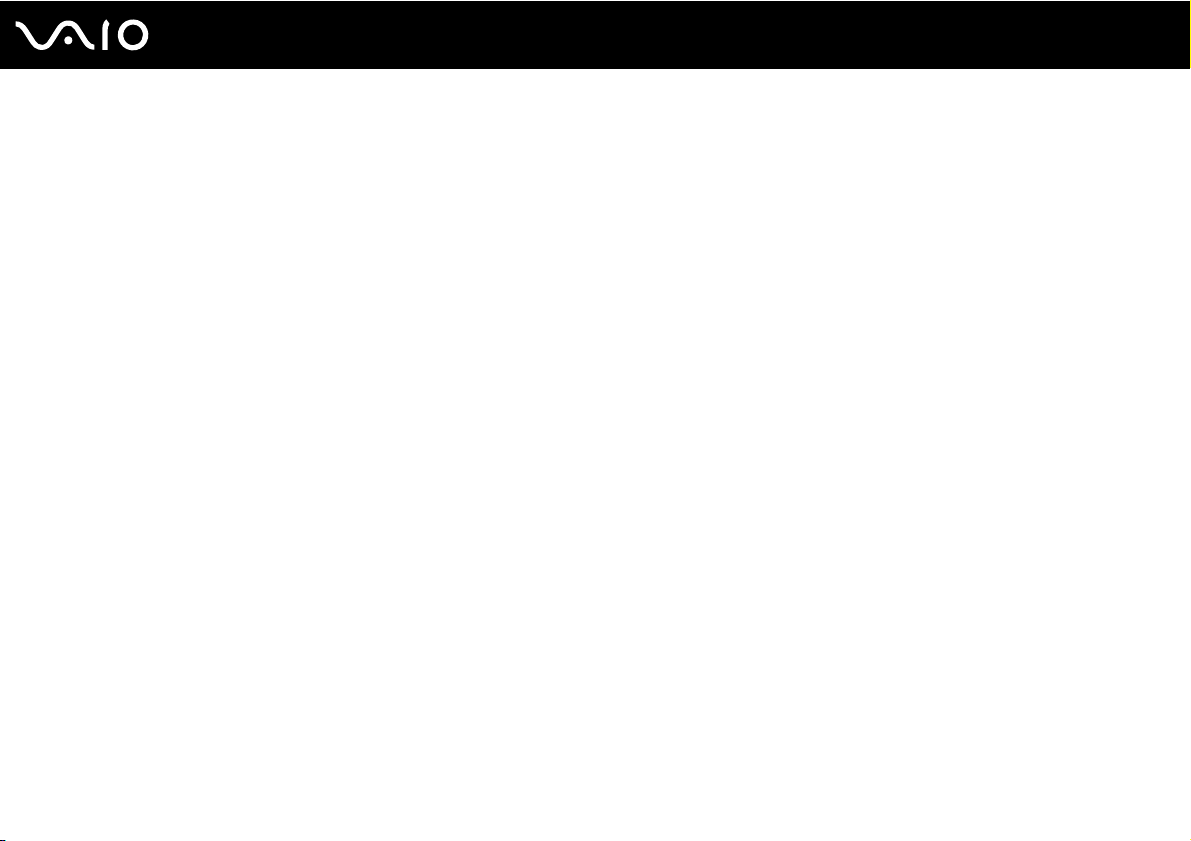
13
nN
Подготовка к использованию
❑ Угол обзора экрана компьютера – наклоняя экран, подберите оптимальный угол. Правильно отрегулировав
наклон экрана, можно снизить напряжение глаз и физическое утомление. Кроме того, отрегулируйте яркость
экрана.
❑ Освещение – выбирайте местоположение компьютера так, чтобы солнце и искусственное освещение не
создавали бликов и отражений на экране. Пользуйтесь источниками рассеянного света, чтобы избежать ярких
пятен на экране. Правильное освещение позволяет сделать работу комфортной и эффективной.
❑ Расположение внешнего монитора – при использовании внешнего монитора установите его на расстоянии,
обеспечивающем комфортную работу. Сидя перед монитором, убедитесь в том, что экран находится на уровне
глаз или несколько ниже.

Начало работы
В этом разделе рассматриваются первые шаги по эксплуатации компьютера VAIO.
❑ Расположение органов управления и портов (стр. 15)
❑ Индикаторы (стр. 21)
❑ Подключение источника питания (стр. 23)
❑ Использование аккумулятора (стр. 24)
❑ Безопасное выключение компьютера (стр. 29)
14
nN
Начало работы
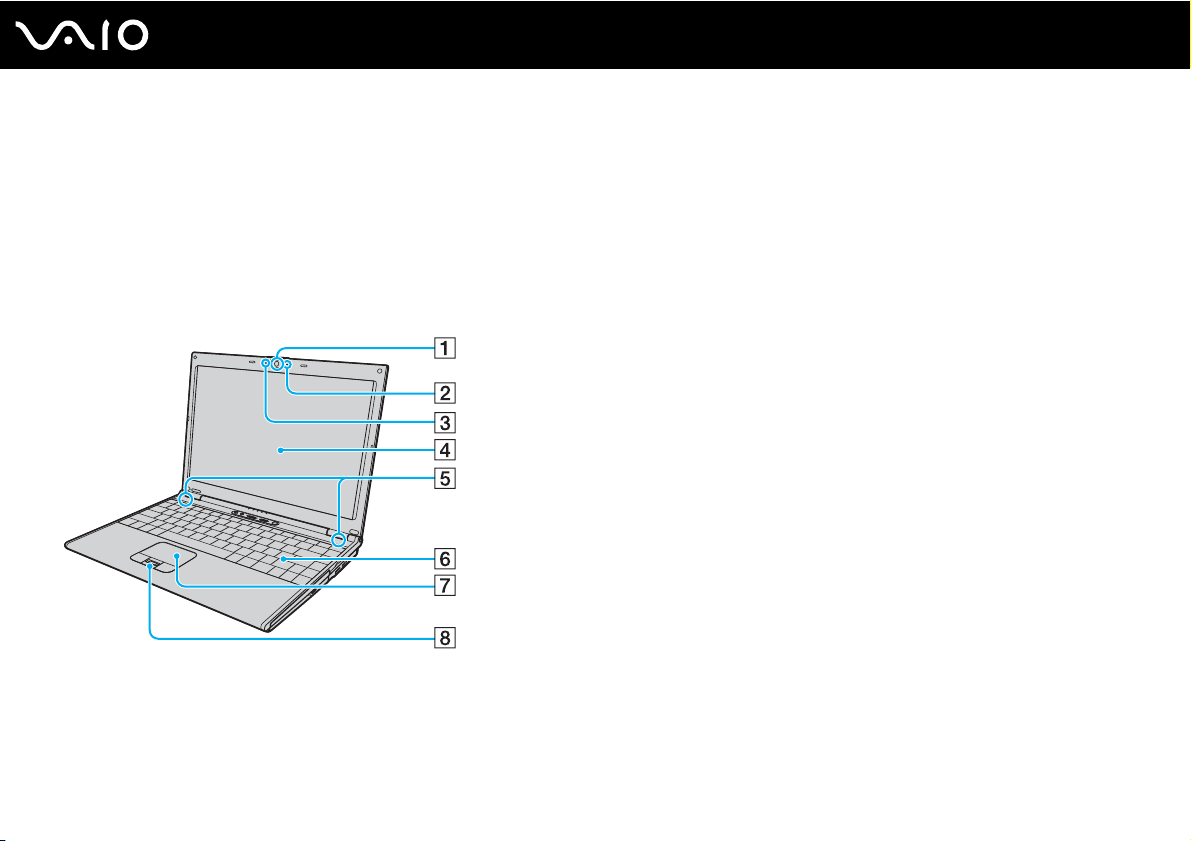
Расположение органов управления и портов
На следующих страницах показано расположение органов управления и портов компьютера.
!
Обратите внимание на то, что иллюстрации в настоящем руководстве могут не соответствовать конкретной модели
изделия.
Вид спереди
A Встроенная камера MOTION EYE (стр. 35)
B Индикатор встроенной камеры MOTION EYE (стр. 21)
C Встроенный микрофон (монофонический)
D ЖК-дисплей (стр. 168)
E Встроенные громкоговорители (стерео)
F Клавиатура (стр. 31)
G Сенсорная панель (стр. 33)
H Сенсор отпечатков пальцев
* Не для всех моделей.
*
(стр. 114)
15
nN
Начало работы
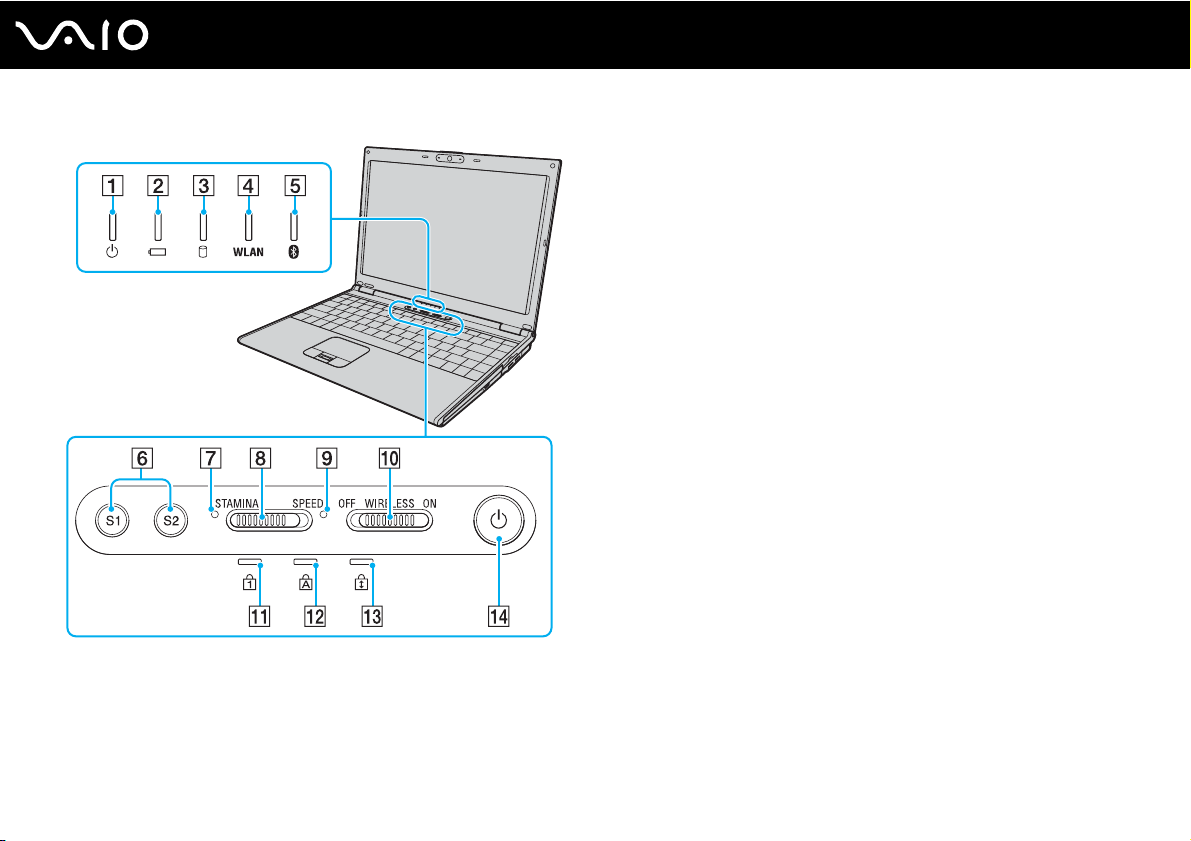
16
nN
Начало работы
Индикатор питания (стр. 21)
A
B Индикатор аккумулятора (стр. 21)
C Индикатор жесткого диска (стр. 21)
D Индикатор беспроводной локальной сети WLAN (стр. 21)
E Индикатор Bluetooth (стр. 21)
F Клавиши S1/S2 (стр. 34)
G Индикатор режима STAMINA (стр. 21)
H Переключатель выбора производительности (стр. 106)
I Индикатор режима SPEED (стр. 21)
J Выключатель WIRELESS (стр. 63)
K Индикатор Num lock (стр. 21)
L Индикатор Caps lock (стр. 21)
M Индикатор Scroll lock (стр. 21)
N Клавиша включения питания
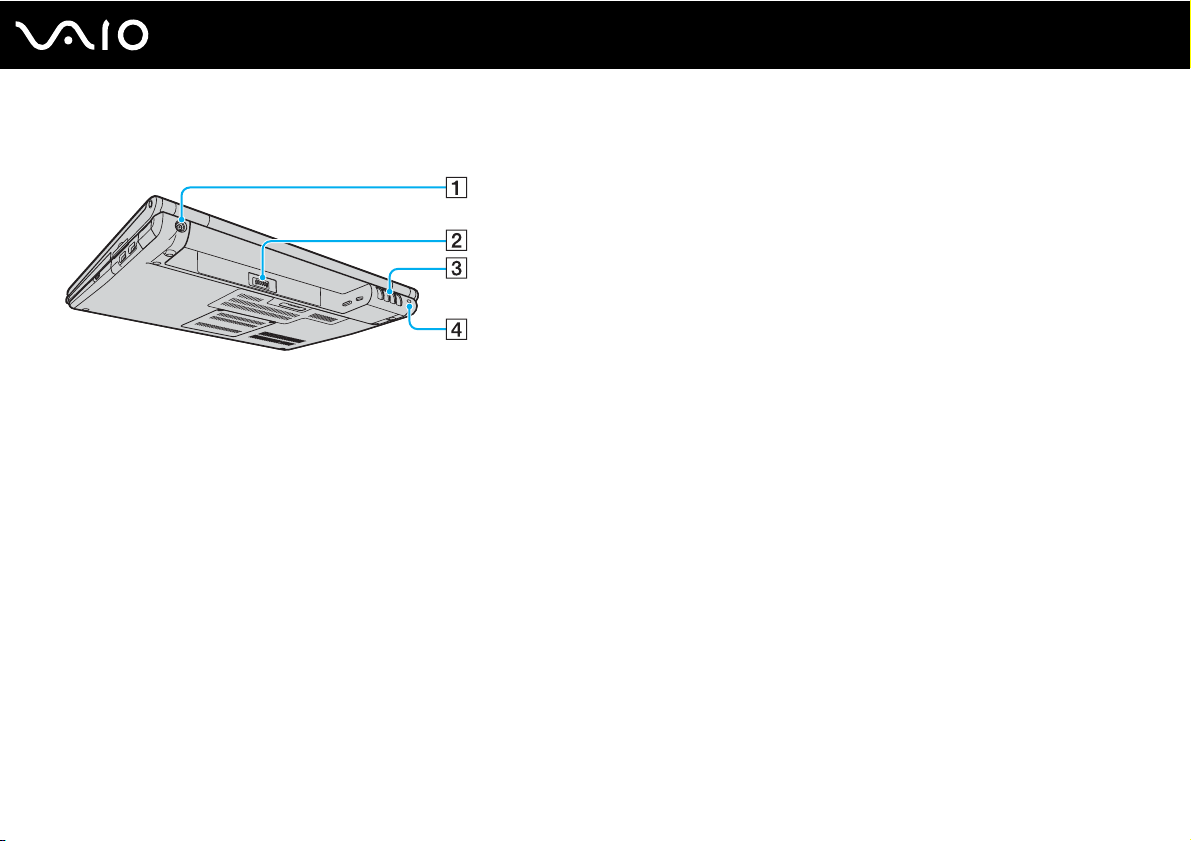
Вид сзади
17
nN
Начало работы
A Разъем источника питания постоянного тока DC IN (стр. 23)
B Разъем аккумулятора (стр. 24)
C Вентиляционные отверстия
D Гнездо защиты
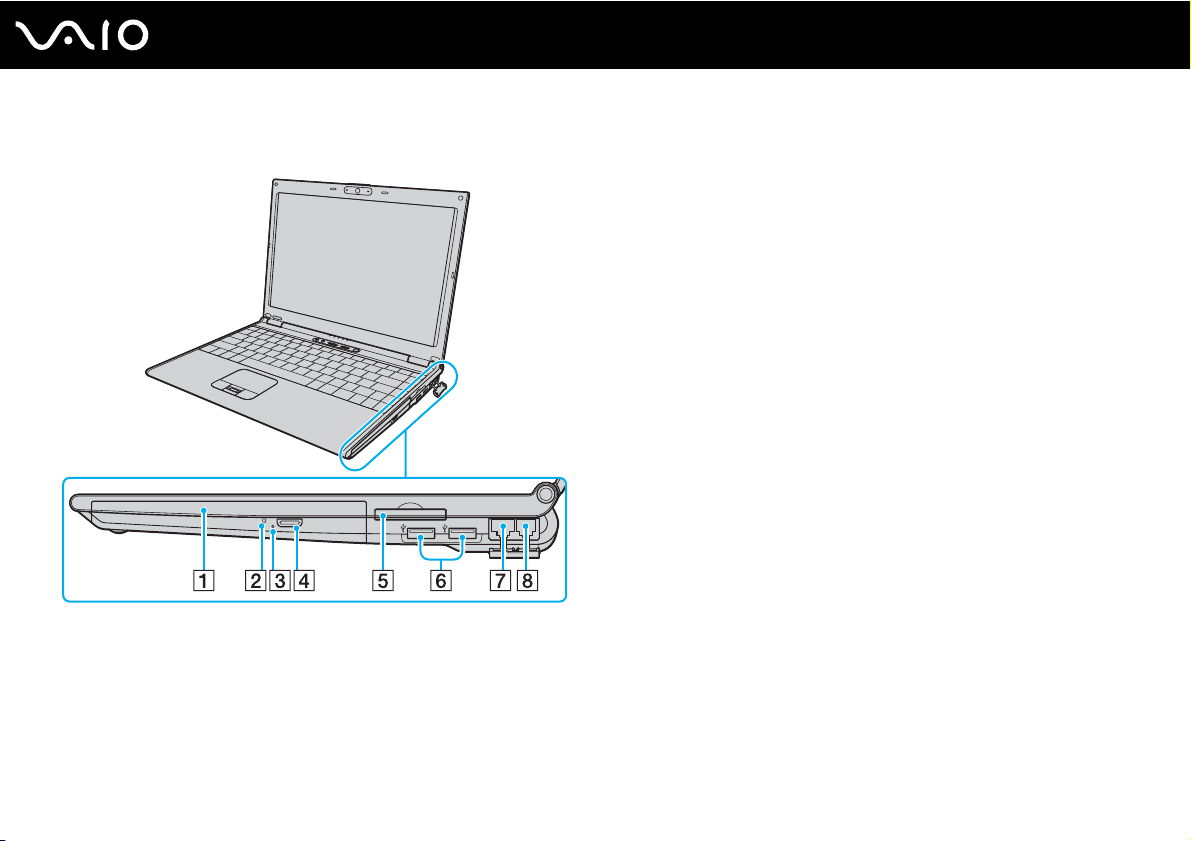
Вид справа
Начало работы
A Дисковод компакт-дисков (стр. 36)
B Индикатор дисковода компакт-дисков (стр. 21)
C Отверстие ручного извлечения диска (стр. 207)
D Кнопка извлечения диска (стр. 36)
E Гнездо ExpressCard
F Высокоскоростной порт USB (USB 2.0)
™
/34*1 (стр. 48)
*2
(стр. 97)
G Сетевой порт (Ethernet) (стр. 103)
H Разъем модема (стр. 61)
*1
Далее именуется гнездом ExpressCard.
*2
Поддерживает высокую/полную/низкую скорость передачи.
18
nN
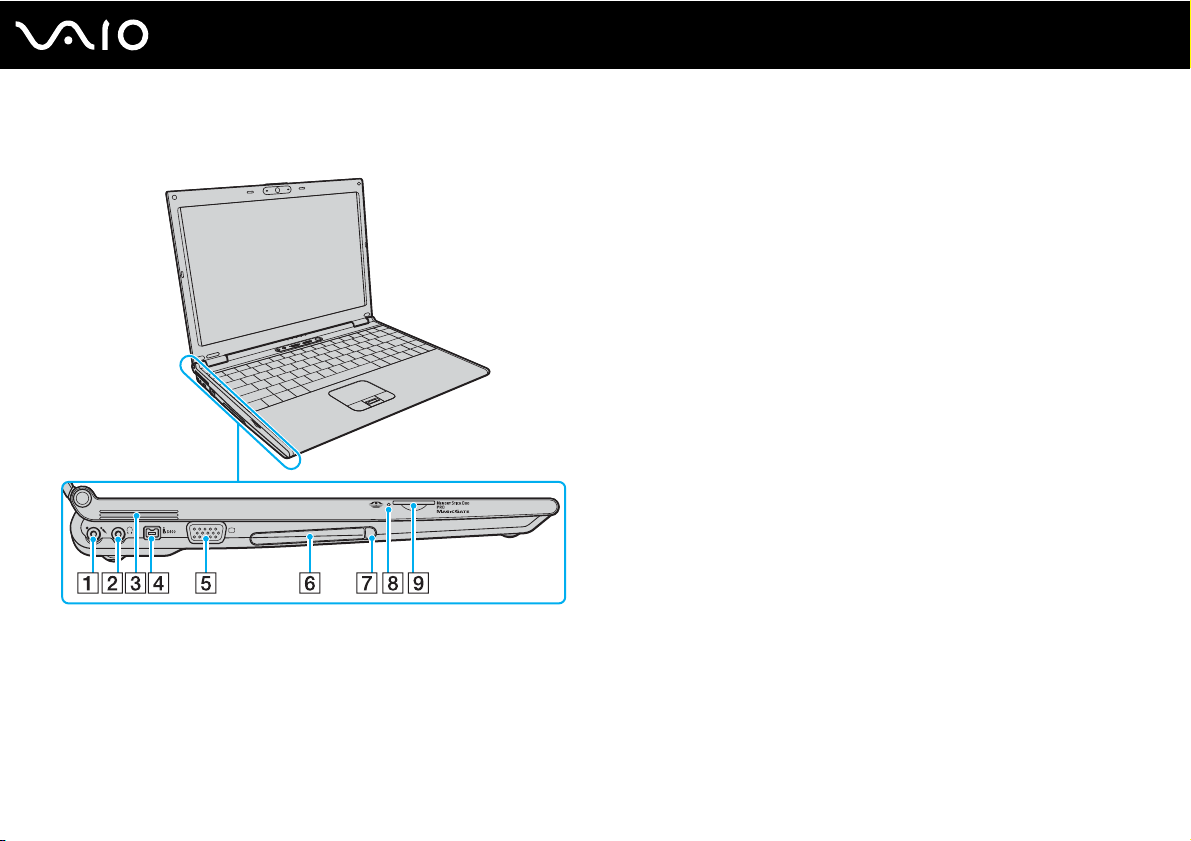
Вид слева
19
nN
Начало работы
A Гнездо микрофона (стр. 96)
B Гнездо наушников (стр. 87)
C Вентиляционные отверстия
D Порт i.LINK (IEEE 1394) S400 (стр. 101)
E Разъем монитора (VGA) (стр. 89)
F Гнездо PC Card (стр. 45)
G Кнопка извлечения карты PC Card (стр. 47)
H Индикатор карты памяти Memory Stick Duo/PRO Duo (стр. 21)
I Гнездо карты памяти Memory Stick Duo/PRO Duo
* Данный компьютер поддерживает карты памяти большого
объема Memory Stick Duo и Memory Stick PRO Duo с высокой
скоростью передачи данных.
*
(стр. 53)

Вид снизу
A Разъем установочной станции (стр. 79)
B Вентиляционные отверстия
20
nN
Начало работы
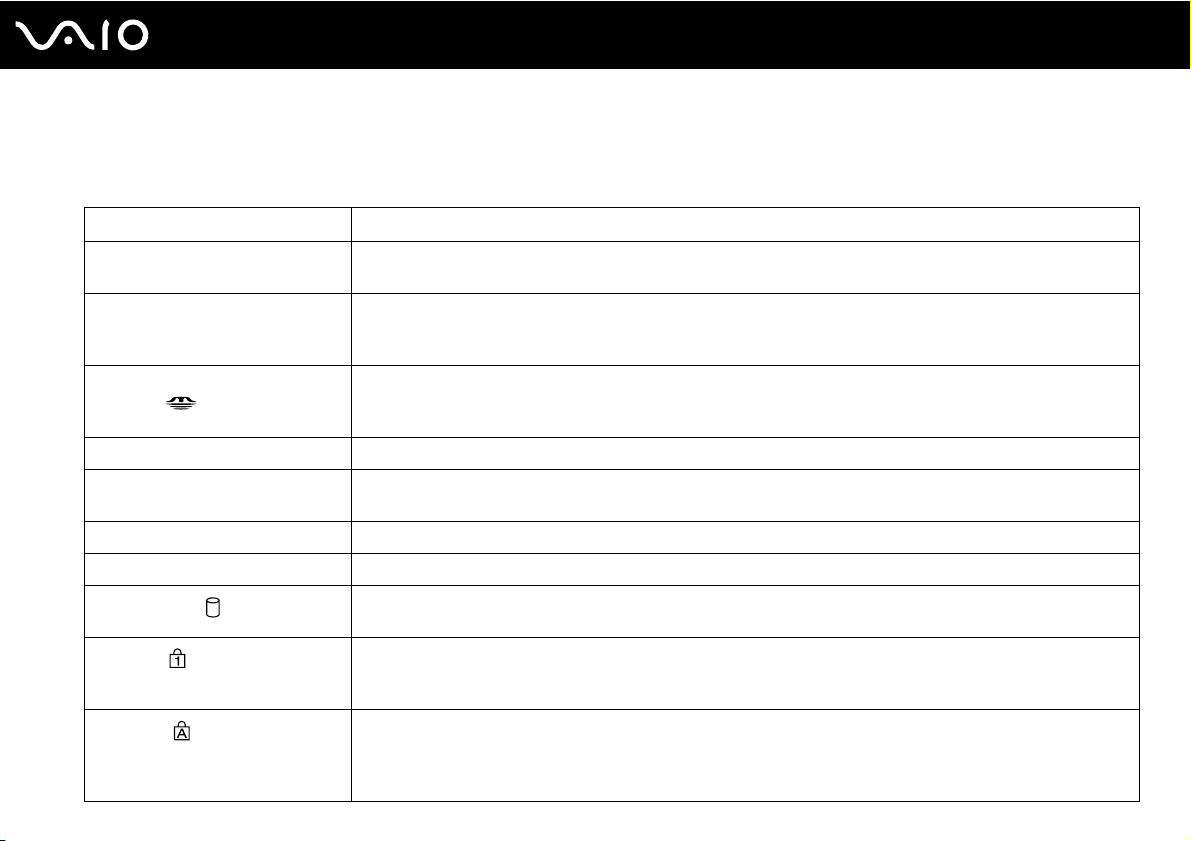
Начало работы
Индикаторы
Ниже перечислены индикаторы, предусмотренные в компьютере.
Индикатор Назначение
Power 1 Светится – питание компьютера включено, мигает – режим ожидания, не светится – компьютер в спящем
режиме или выключен.
Battery e Светится – питание компьютера от аккумулятора, мигает – заряд аккумуляторного блока
Карта памяти Memory Stick Duo/
PRO Duo
Встроенная камера MOTION EYE Светится при работе встроенной камеры MOTION EYE.
Дисковод компакт-дисков Светится при обращении к дисководу компакт-дисков для чтения и записи. Когда дисковод
Режим STAMINA Светится, когда компьютер находится в режиме STAMINA - сохранения заряда аккумулятора.
Режим SPEED Светится при включении режима SPEED, обеспечивающего повышение производительности.
Жесткий диск
Num Lock
Caps Lock
заканчивается, мигает сериями по две вспышки – аккумуляторный блок находится в процессе
зарядки.
Горит при обращении к карте памяти Memory Stick в гнезде Memory Stick Duo/PRO Duo для чтения
и записи. (Когда этот индикатор светится, не следует выключать компьютер или переводить его в режим
ожидания). Когда карта памяти Memory Stick не используется, этот индикатор не светится.
компакт-дисков не используется, этот индикатор не светится.
Светится при обращении к жесткому диску для чтения и записи. Когда этот индикатор светится, не
следует выключать компьютер или переводить его в режим ожидания.
Нажмите клавишу Num Lk для активизации цифровой области клавиатуры. Повторное нажатие этой
клавиши отключает цифровую область клавиатуры. Когда этот индикатор не светится, цифровая
область клавиатуры не действует.
Нажмите клавишу Caps Lock для ввода заглавных букв (верхний регистр). Когда этот индикатор
светится, нажатие клавиши Shift обеспечивает ввод букв в нижнем регистре. Для отключения этого
индикатора повторно нажмите эту клавишу. Обычный режим ввода текста восстанавливается, когда
индикатор Caps Lock не светится.
21
nN
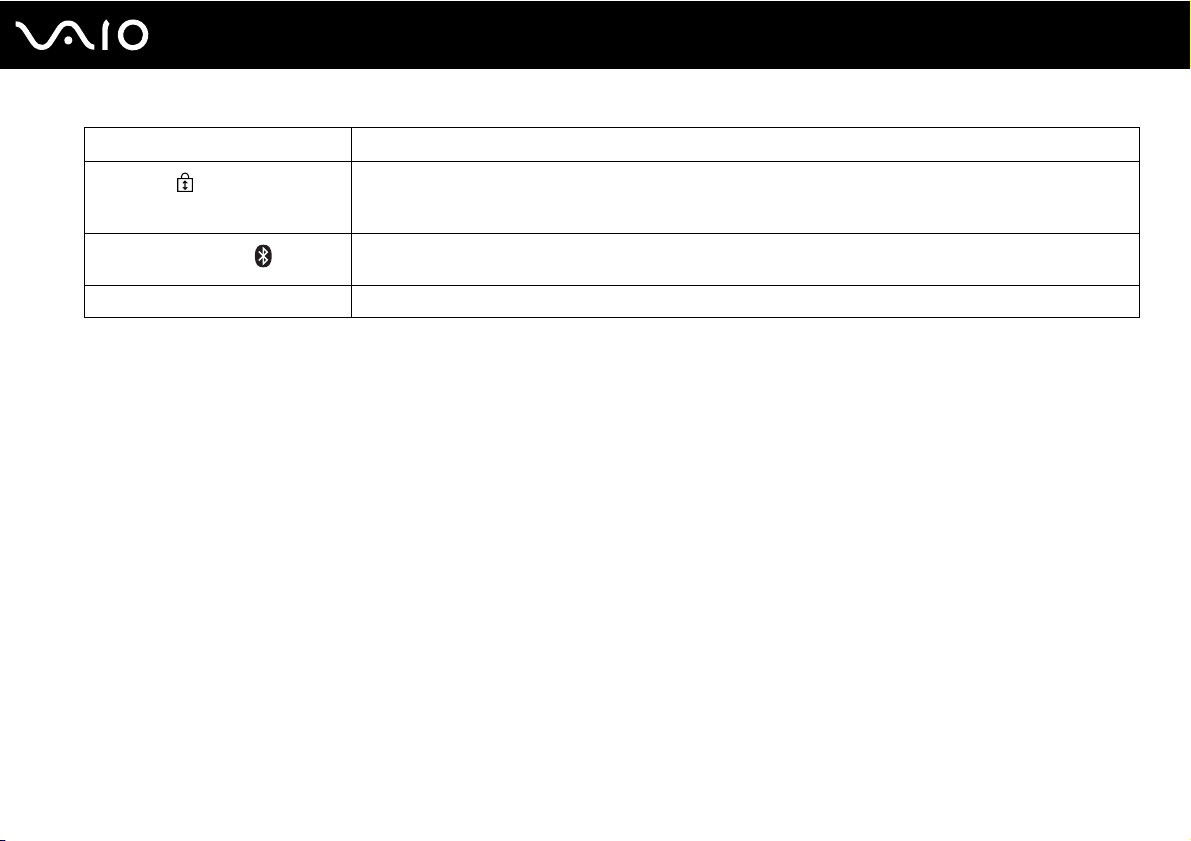
Индикатор Назначение
Scroll Lock
Технология Bluetooth
Wireless LAN Светится, когда активна функция беспроводной связи (WLAN).
Нажмите клавишу Scr Lk для изменения режима прокрутки на экране. Обычный режим прокрутки
восстанавливается, когда индикатор Scroll Lock не светится. Действие клавиши Scr Lk зависит от
используемой программы (клавиша действует не во всех программах).
Светится, когда выключатель беспроводной связи WIRELESS установлен в положение ON и функция
Bluetooth включена.
22
nN
Начало работы
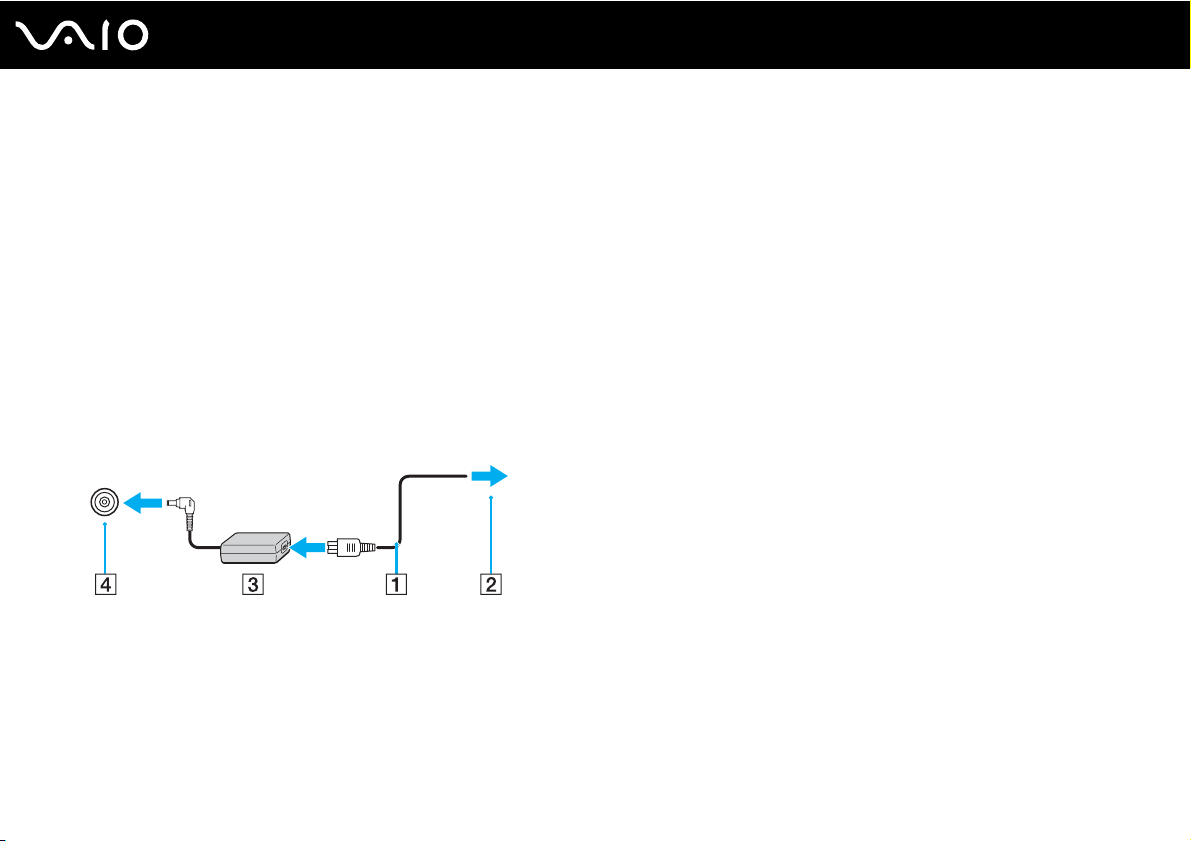
nN
Начало работы
Подключение источника питания
В качестве источника питания для компьютера можно использовать как адаптер переменного тока, так
и аккумулятор.
Использование адаптера переменного тока
✍
Эксплуатация компьютера допускается только с адаптером переменного тока из комплекта поставки.
Для использования адаптера переменного тока:
1 Подключите один конец шнура питания (1) к адаптеру (3).
2 Подключите другой конец шнура питания к розетке электросети (2).
3 Подключите кабель, соединенный с адаптером (3), к разъему источника питания постоянного тока DC IN на
компьютере или на дополнительной установочной станции.
23
!
Форма сетевой вилки зависит от типа адаптера переменного тока.
✍
Для полного отключения компьютера от сети питания отсоедините адаптер переменного тока.
Убедитесь в том, что обеспечен удобный доступ к розетке электросети.
Если компьютер не используется длительное время, переведите компьютер в спящий режим. См. раздел Использование
спящего режима (стр. 151). Этот режим энергосбережения обеспечивает ускоренное выключение и восстановление.

Использование аккумулятора
Новый аккумулятор, поставляемый с компьютером, не заряжен полностью.
Установка аккумулятора
Для установки аккумулятора:
1 Выключите компьютер и закройте крышку ЖК-дисплея.
2 Передвиньте фиксатор аккумулятора (1) в положение UNLOCK.
3 Установите аккумуляторный блок в аккумуляторный отсек до защелкивания.
24
nN
Начало работы
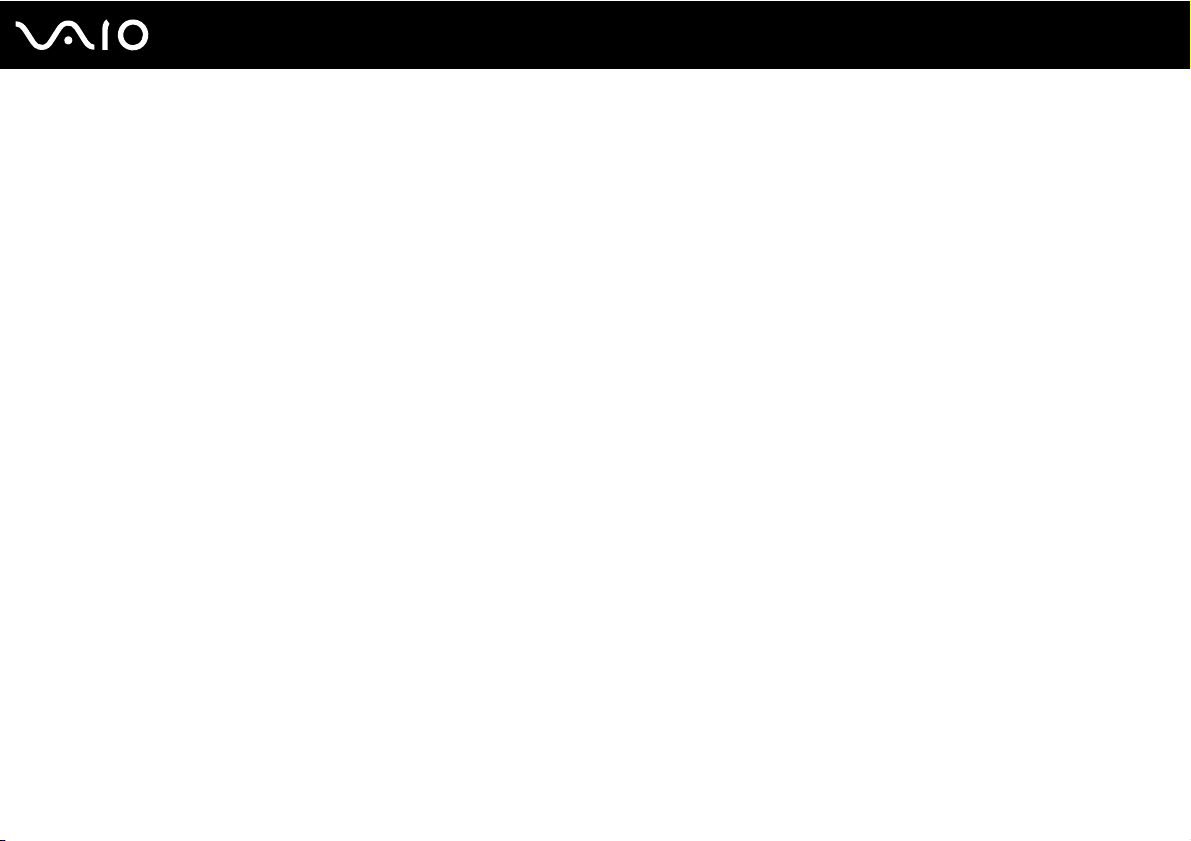
Начало работы
4 Передвиньте фиксатор аккумулятора (1) в положение LOCK для закрепления аккумуляторного блока
в корпусе компьютера.
✍
Если в аккумуляторный отсек установлен аккумулятор, а компьютер подсоединен к адаптеру переменного тока, питание
подается от электросети.
!
Некоторые аккумуляторы не соответствуют стандартам качества и безопасности Sony. Безопасность работы ноутбука
обеспечивается только при использовании фирменных аккумуляторов Sony, разработанных для данной модели. При
установке аккумуляторов других типов зарядка аккумулятора и работа ноутбука невозможны.
25
nN
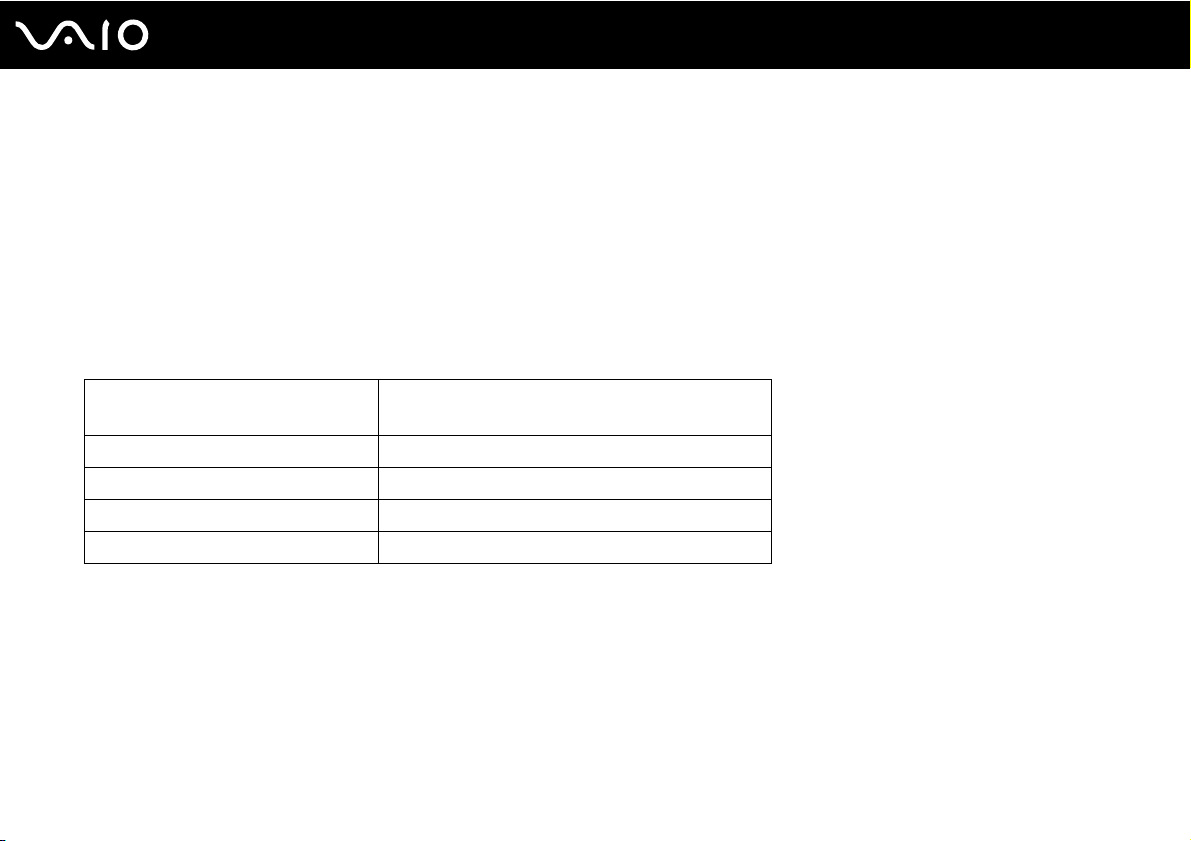
Начало работы
Зарядка аккумулятора
Новый аккумулятор, поставляемый с компьютером, не заряжен полностью.
Для зарядки аккумулятора:
1 Установите аккумулятор.
2 Подсоедините адаптер переменного тока к компьютеру.
Зарядка аккумуляторного блока начинается автоматически (в процессе зарядки индикатор аккумулятора
мигает сериями по две вспышки). Индикатор аккумулятора отключается, когда аккумуляторный блок заряжен
примерно на 85%.
26
nN
Состояние индикатора
аккумулятора
Светится Питание компьютера от аккумулятора.
Мигает Заряд аккумуляторного блока заканчивается.
Двойные вспышки Аккумуляторный блок заряжается.
Не светится Питание компьютера от электросети.
Значение
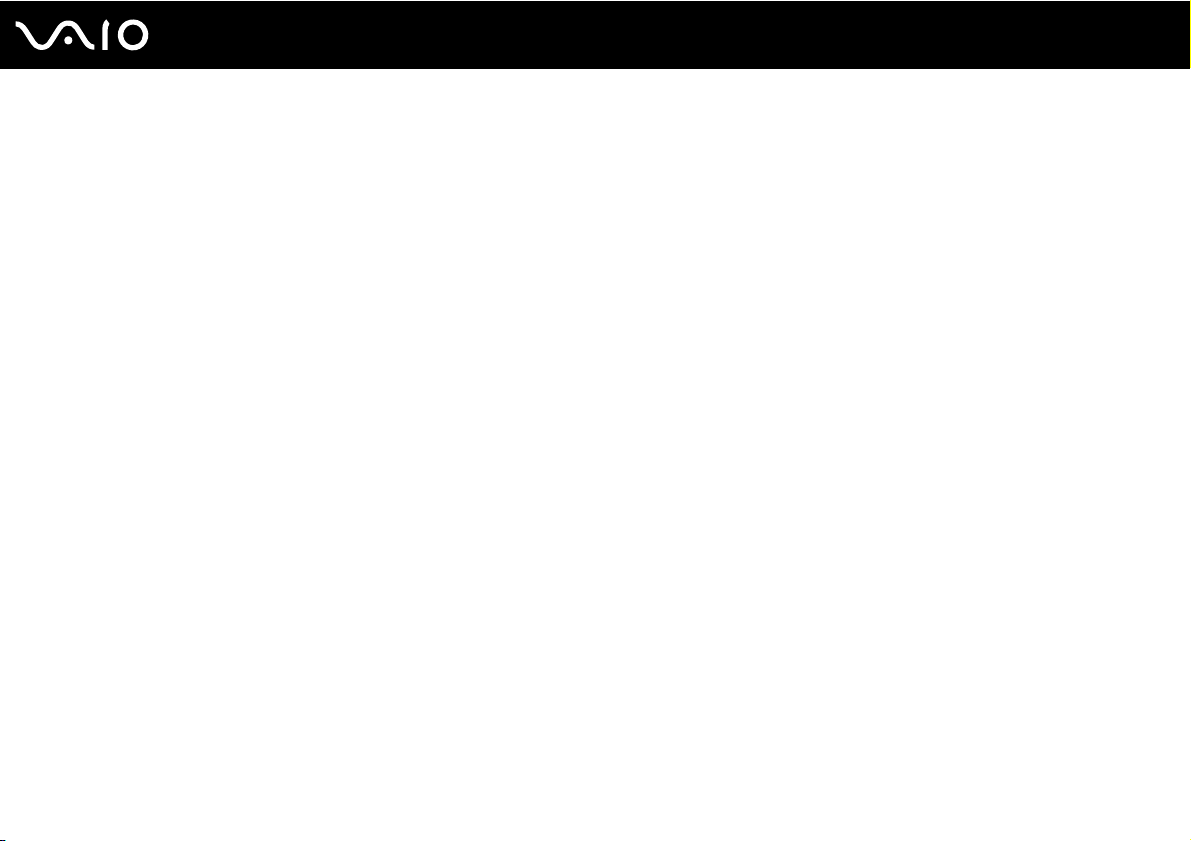
Начало работы
✍
Когда заканчивается заряд аккумуляторного блока, начинает мигать индикатор аккумулятора и индикатор питания.
При питании от электросети аккумулятор должен быть установлен в компьютер. Зарядка аккумулятора продолжается и во
время работы компьютера.
Если заряд аккумулятора упадет ниже 10%, необходимо подсоединить адаптер переменного тока для зарядки
аккумуляторного блока или выключить компьютер и установить полностью заряженный аккумуляторный блок.
С компьютером поставляется литий-ионный аккумуляторный блок, допускающий подзарядку в произвольное время.
Зарядка частично разряженного аккумуляторного блока не сокращает срок его службы.
Когда аккумулятор используется для питания компьютера, индикатор аккумулятора светится. Когда заканчивается заряд
аккумулятора, начинают мигать индикатор аккумулятора и индикатор питания.
При работе некоторых программ и периферийных устройств компьютер может не переключаться в спящий режим при
разрядке аккумулятора. Во избежание потерь данных при питании от аккумулятора необходимо периодически сохранять
данные и вручную включать энергосберегающие режимы, например, режим ожидания или спящий режим. Если заряд
аккумулятора заканчивается, когда компьютер находится в режиме ожидания, все несохраненные данные будут потеряны.
Восстановление последнего рабочего состояния будет невозможно. Во избежание потерь данных необходимо
периодически сохранять данные.
Если в аккумуляторный отсек установлен аккумулятор, а компьютер подсоединен к адаптеру переменного тока, питание
подается от электросети.
27
nN
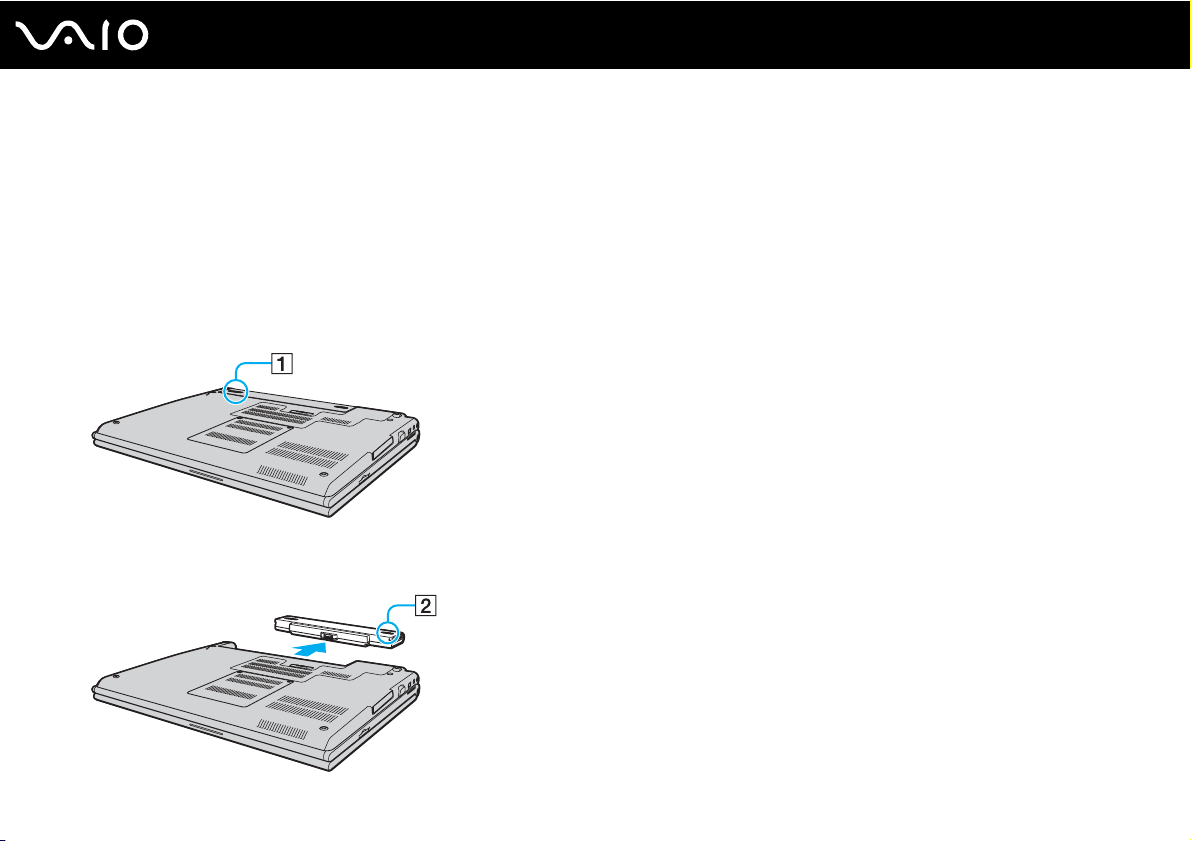
Начало работы
Извлечение аккумулятора
!
Если при извлечении аккумулятора компьютер включен и не подсоединен к адаптеру переменного тока, или находится
в режиме ожидания, возможна потеря данных.
Для извлечения аккумулятора:
1 Выключите компьютер и закройте крышку ЖК-дисплея.
2 Передвиньте фиксатор аккумулятора (1) в положение UNLOCK.
3 Передвиньте защелку фиксации аккумулятора (2) и, не отпуская ее, отделите аккумуляторный блок от
компьютера.
28
nN
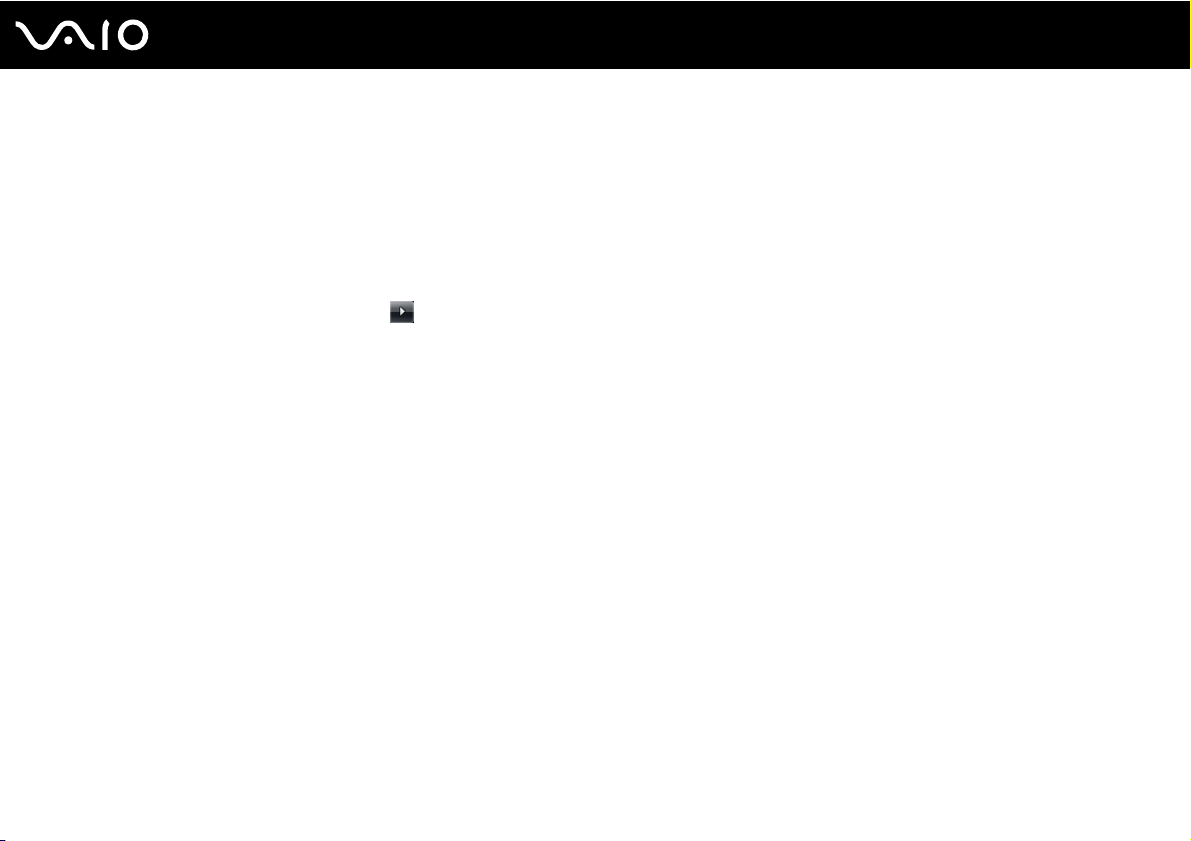
29
nN
Начало работы
Безопасное выключение компьютера
Во избежание потери несохраненных данных выключайте компьютер надлежащим образом – в соответствии
с приведенными ниже инструкциями.
Для выключения компьютера:
1 Выключите все периферийные устройства, подсоединенные к компьютеру.
2 Нажмите кнопку Пуск, стрелку рядом с кнопкой Блокировка и затем кнопку Выключение.
3 Ответьте на запросы, предупреждающие о необходимости сохранения документов, или о том, что к компьютеру
подключены другие пользователи, и подождите до тех пор, пока компьютер не выключится автоматически.
Индикатор питания погаснет.
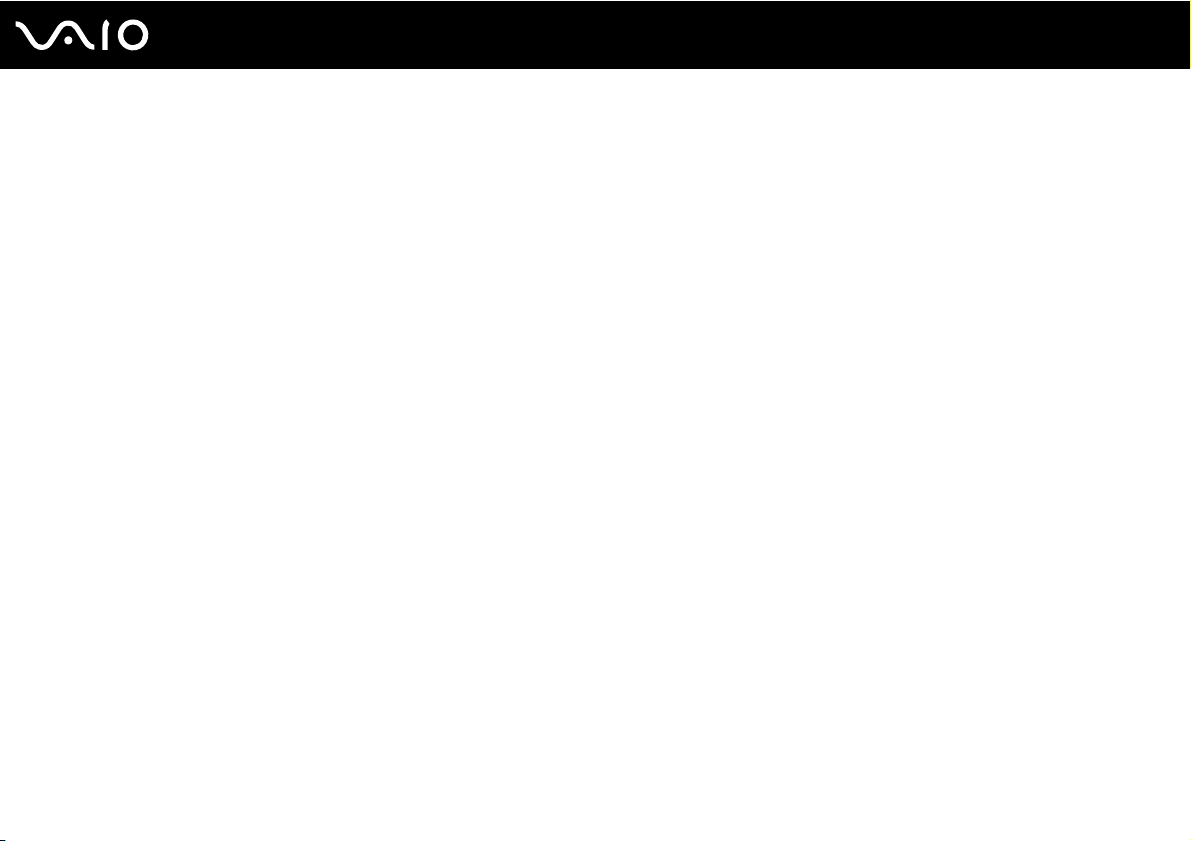
Использование компьютера VAIO
В этом разделе описано, как эффективно использовать компьютер VAIO.
❑ Использование клавиатуры (стр. 31)
❑ Использование сенсорной панели (стр. 33)
❑ Использование клавиш специальных функций (стр. 34)
❑ Использование встроенной камеры MOTION EYE (стр. 35)
❑ Использование дисковода компакт-дисков (стр. 36)
❑ Использование карт PC Card (стр. 45)
❑ Использование модуля ExpressCard (стр. 48)
❑ Использование карт памяти Memory Stick (стр. 52)
❑ Использование других карт памяти (стр. 58)
❑ Использование сети Интернет (стр. 61)
❑ Использование беспроводной локальной сети WLAN (стр. 63)
❑ Использование функции Bluetooth (стр. 70)
30
nN
Использование компьютера VAIO
